Bài giảng Ứng dụng tin học thiết kế - điều khiển
Create New GUI: Tạo một hộp thoại GUI mới:
Blank GUI (Default): Hộp thoại GUI trống không có điều khiển
unicontrol nào cả.
* GUI With Unicontol: Hộp thoại GUI với vài unicontrol như button, ,
chương trình có thể chạy ngay.
* GUI With Axes Menu: Hộp thoại với một unicontrol axse và button, các
menu để hiển thị đồ thị.
* Modal Question Dialog: Hộp thoại đặt câu hỏi Yes, No.
Create New GUI: Tạo một hộp thoại GUI mới:
Open Existing GUI: mở hộp thoại project có sẵn
• Giao diện rất giống với các chương trình lập trình giao diện như Visual
Basic, Visual C++,
Di chuột qua các biểu tượng ở bên trái sẽ thấy tên của các điều khiển.
Push Button: giống như nút command button trong VB. Là các nút bấm
như nút OK,Cancel,.
Slider: Thanh trược có một con trược chạy trên đó.
Radio Button: Nút nhỏ hình tròn để lựa chọn (Options)

Trang 1
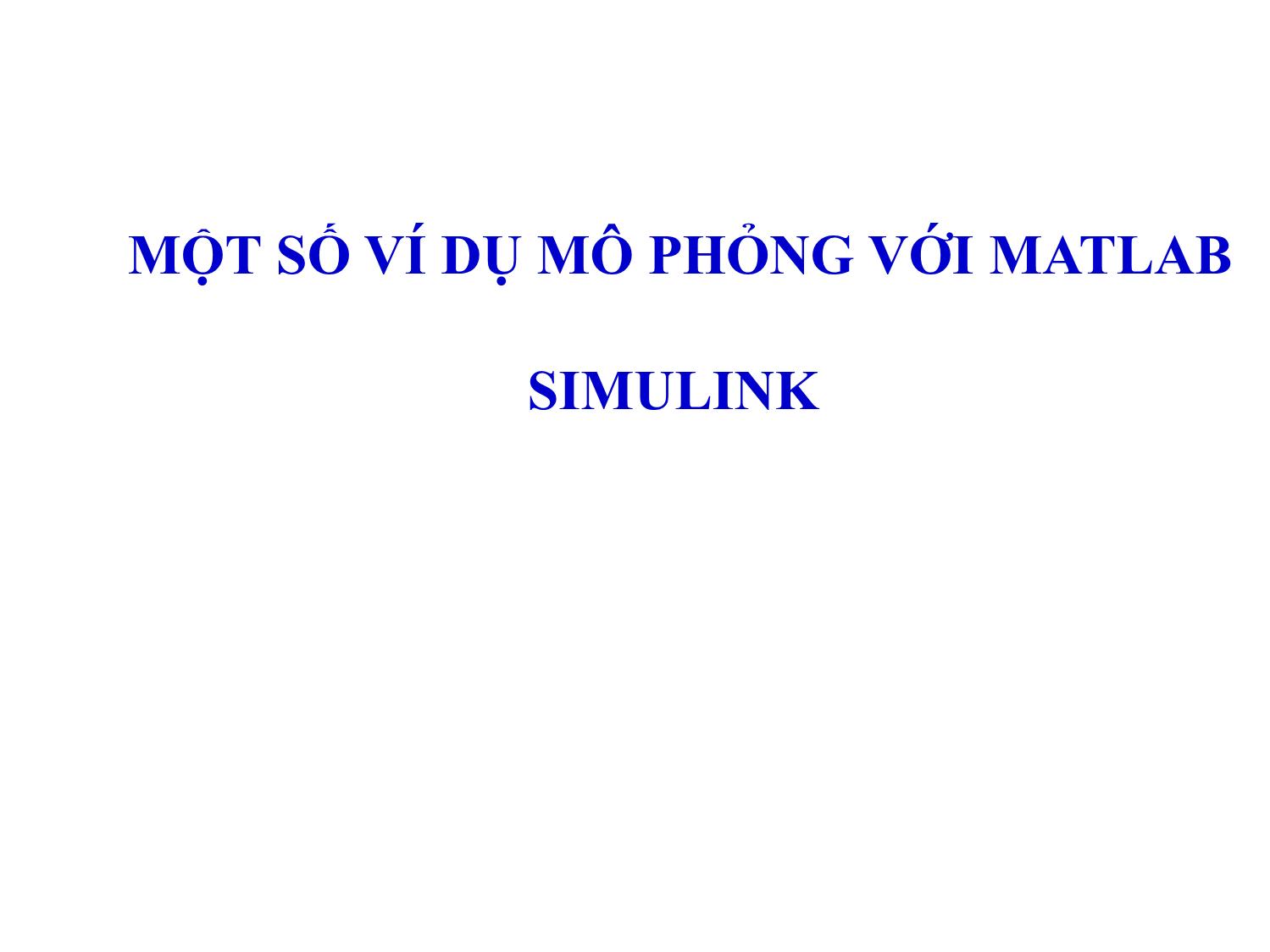
Trang 2
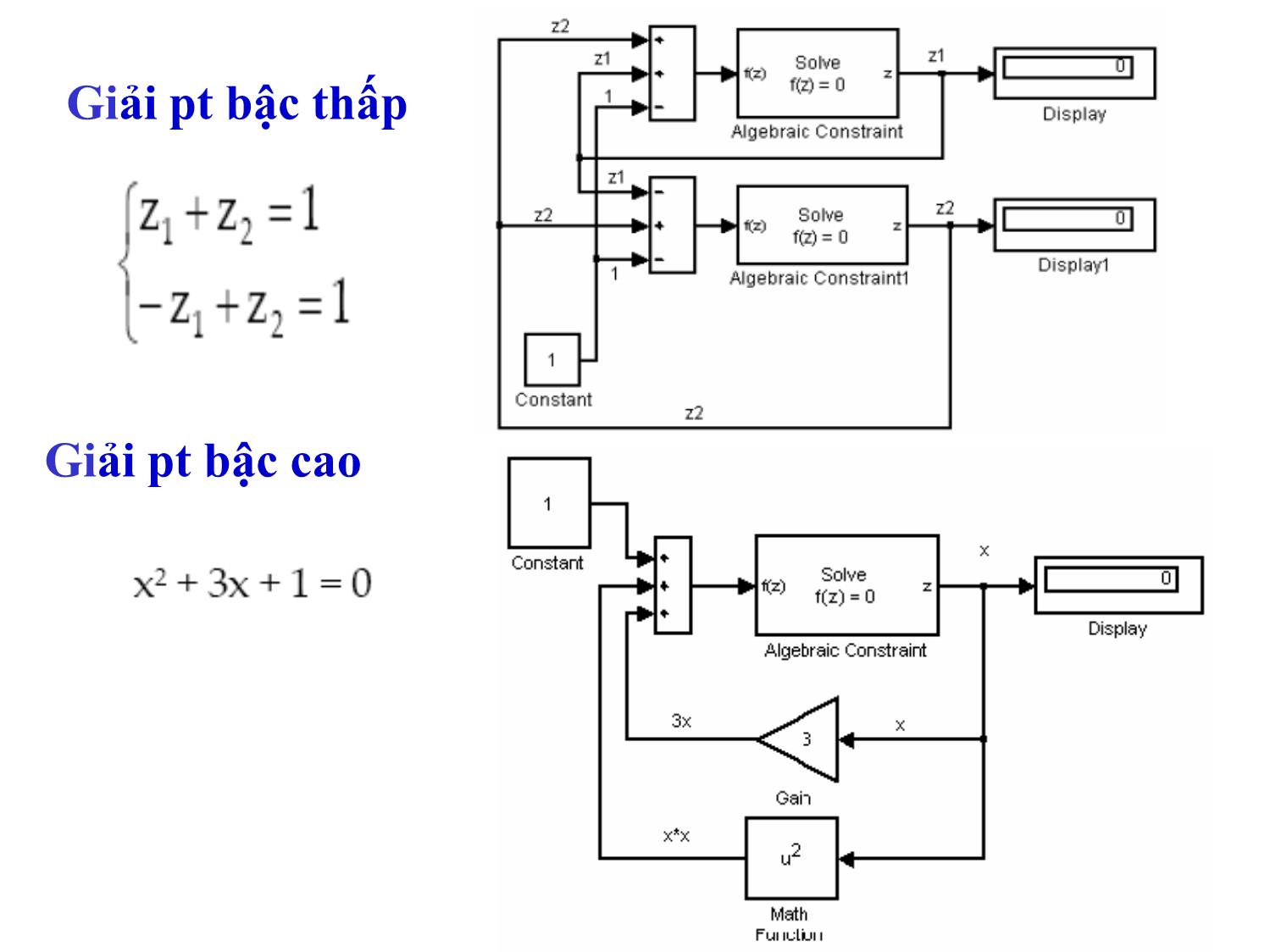
Trang 3
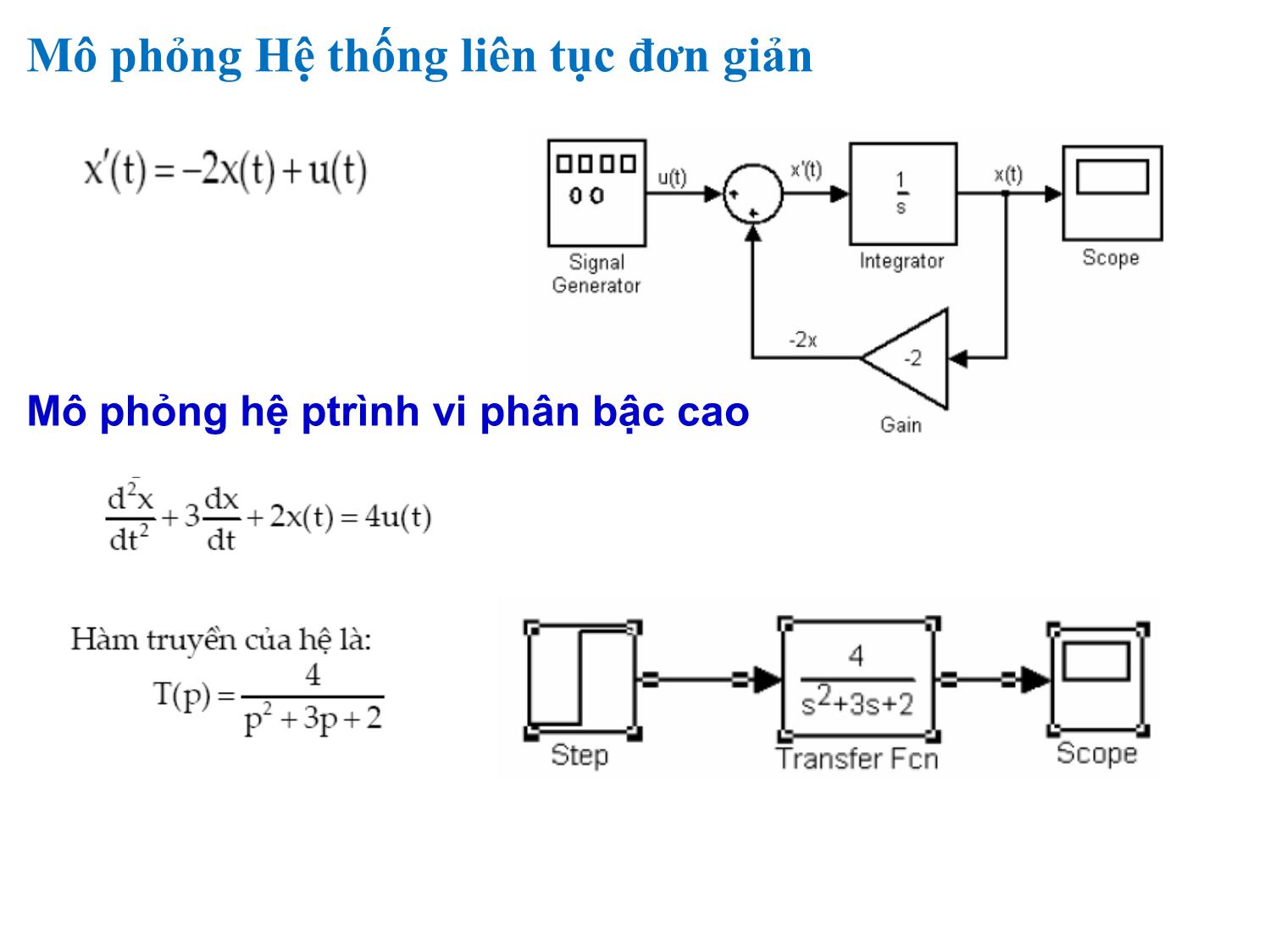
Trang 4
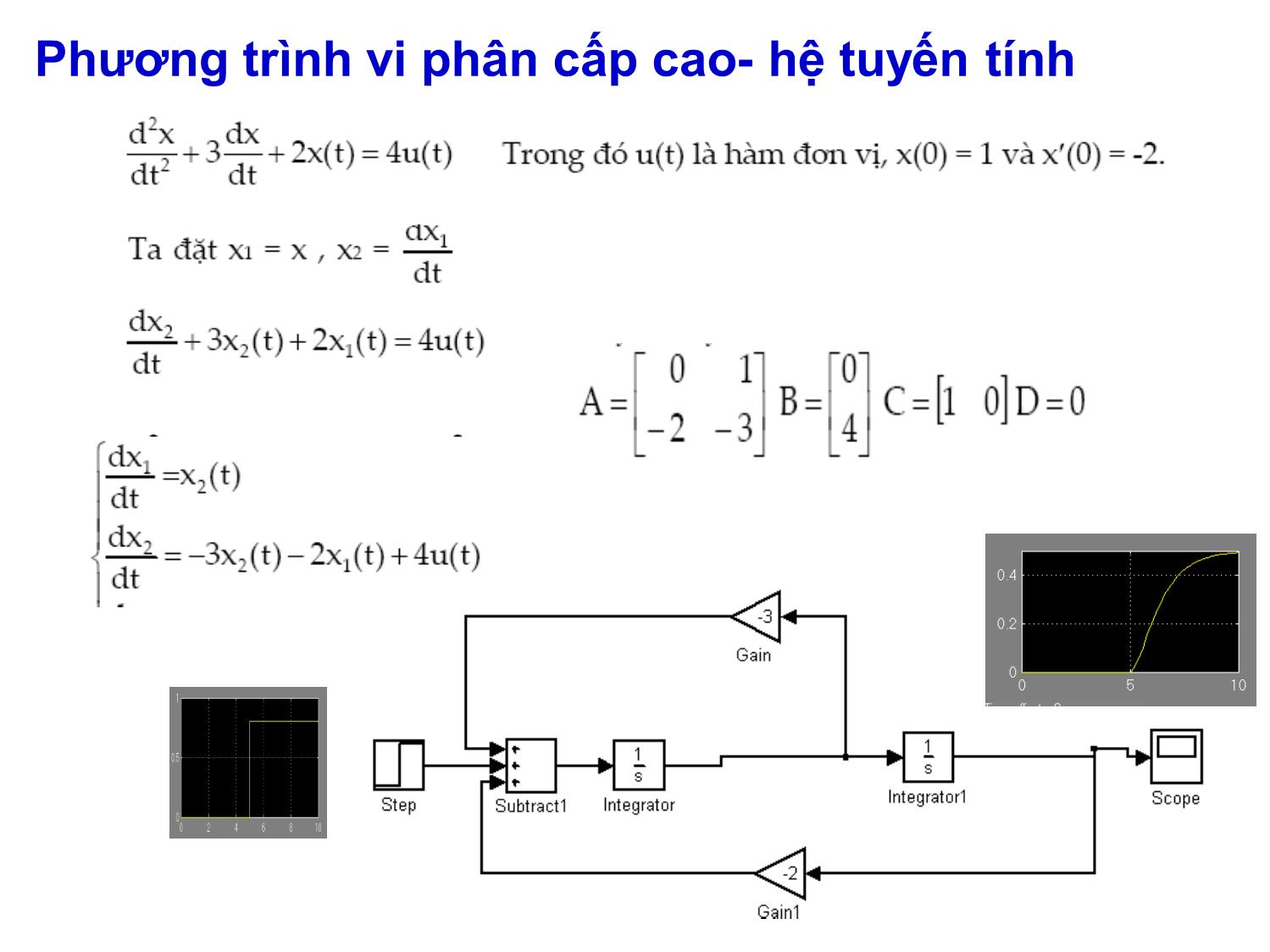
Trang 5
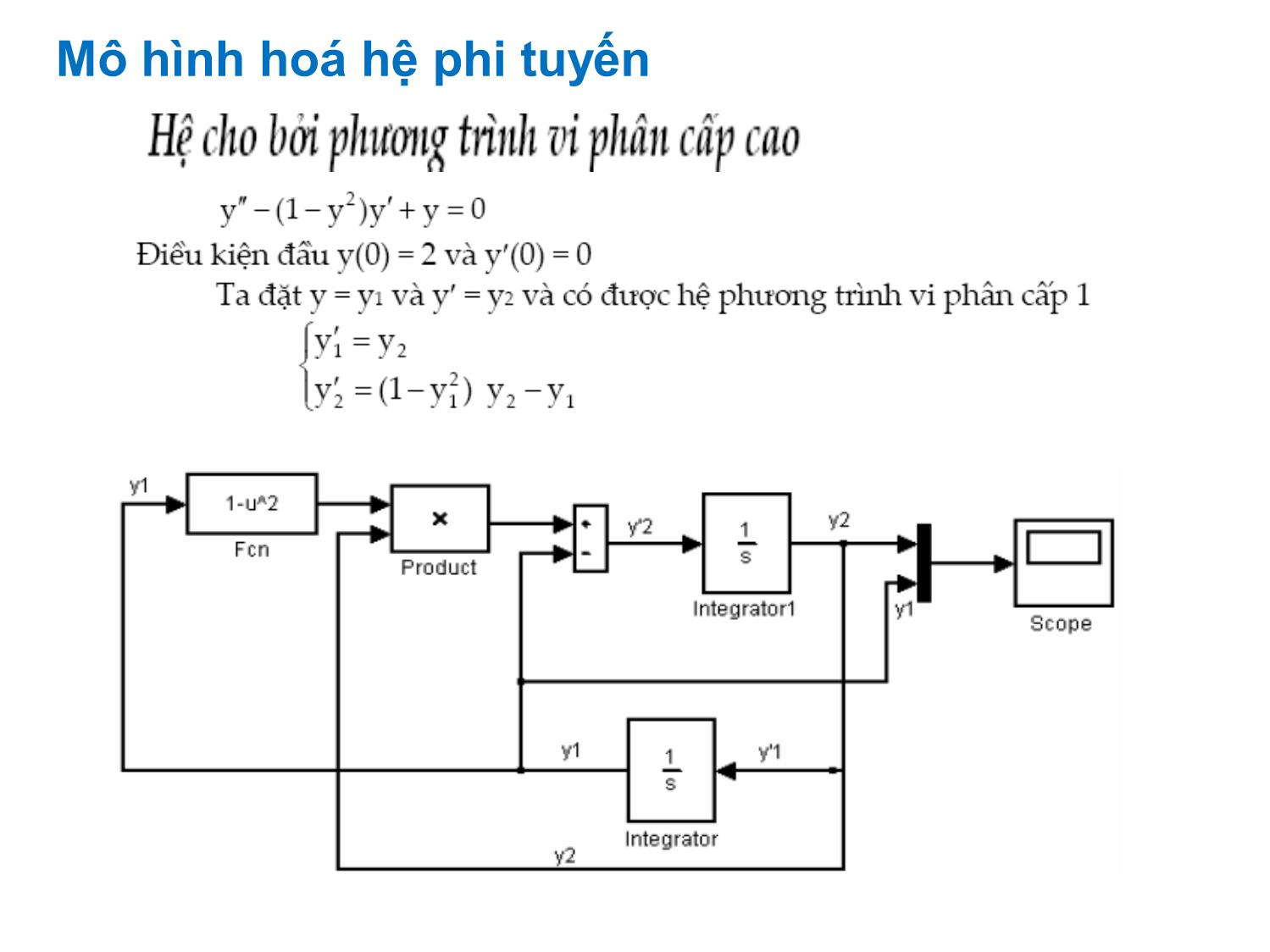
Trang 6
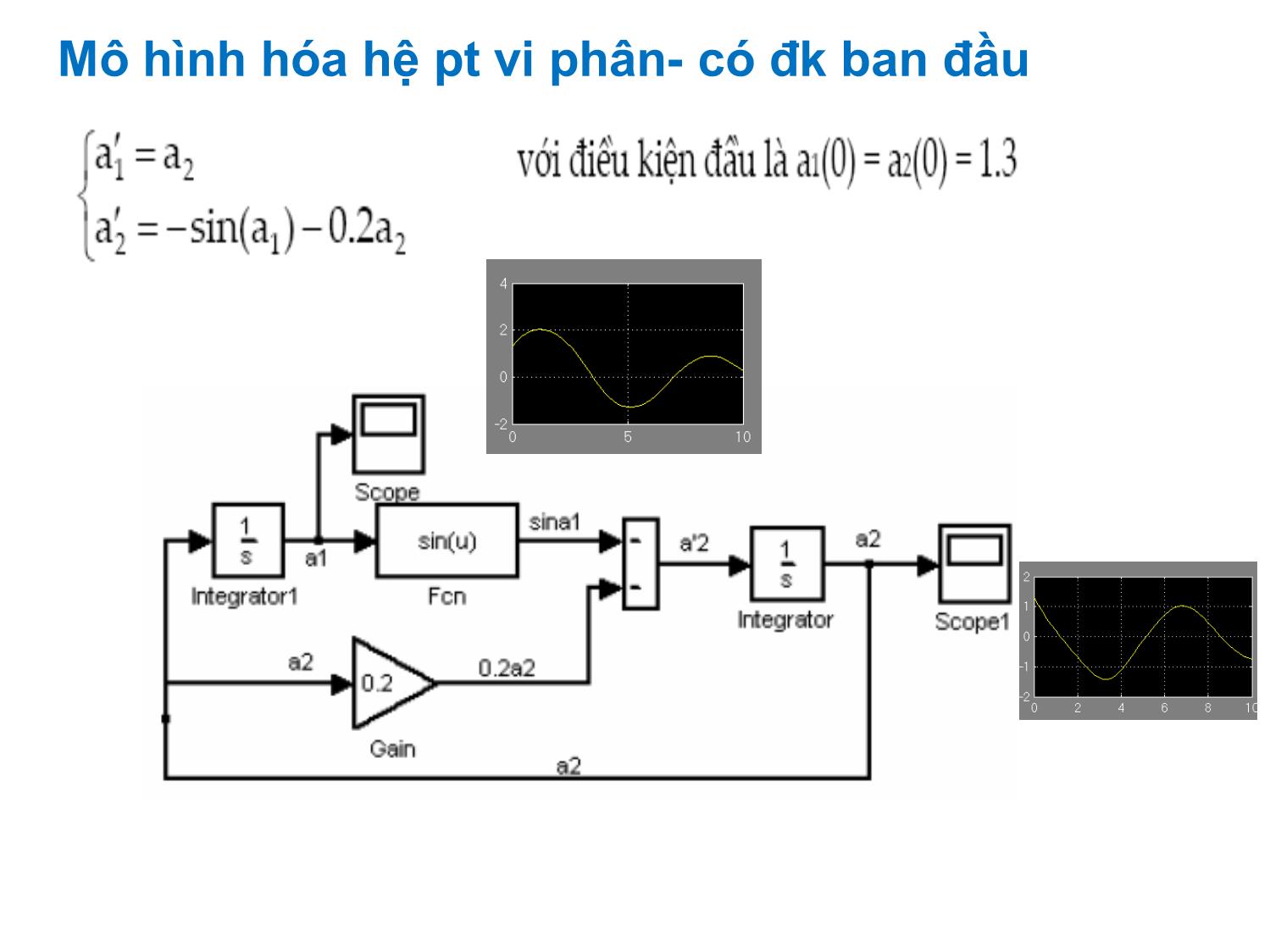
Trang 7
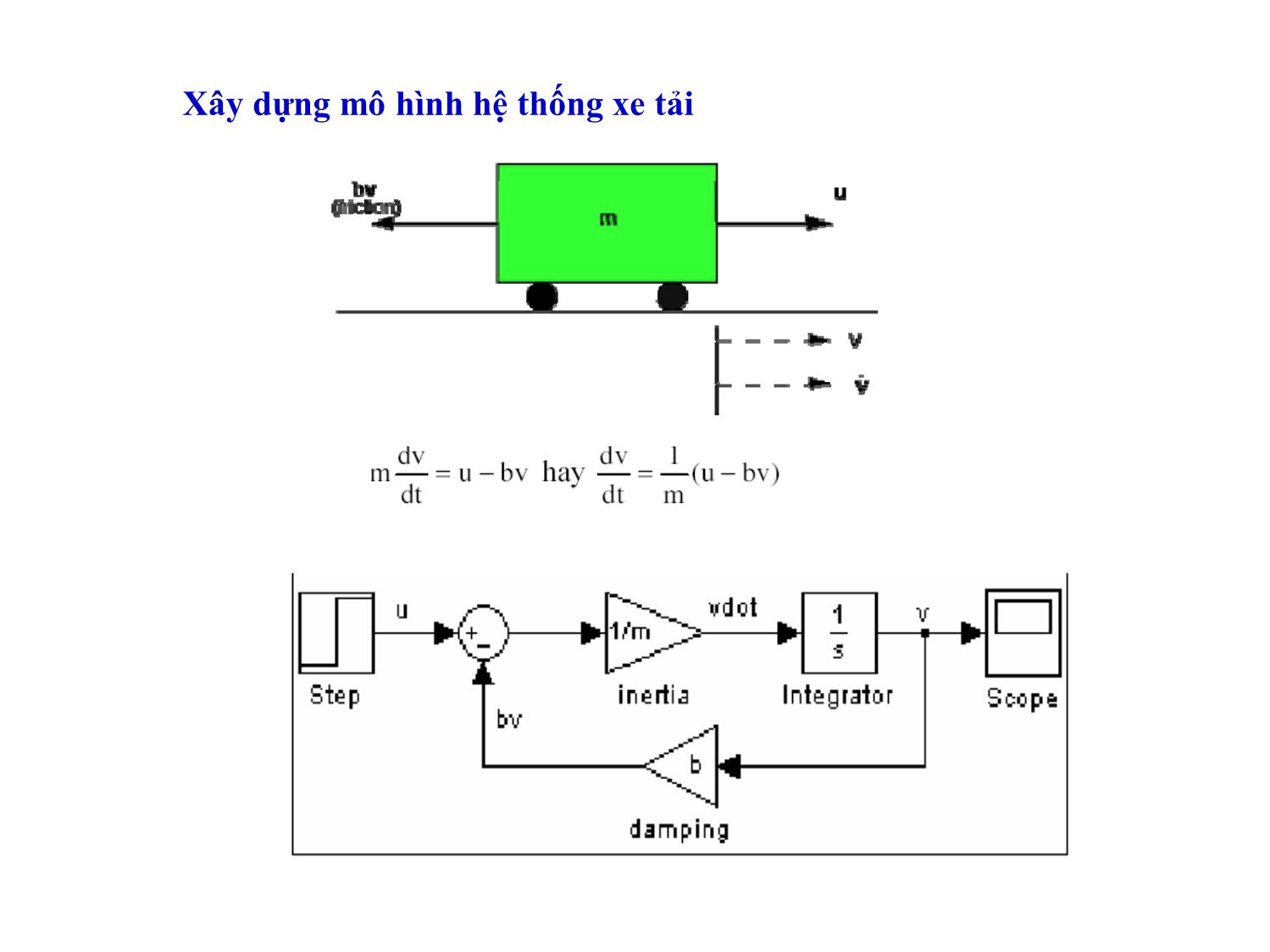
Trang 8
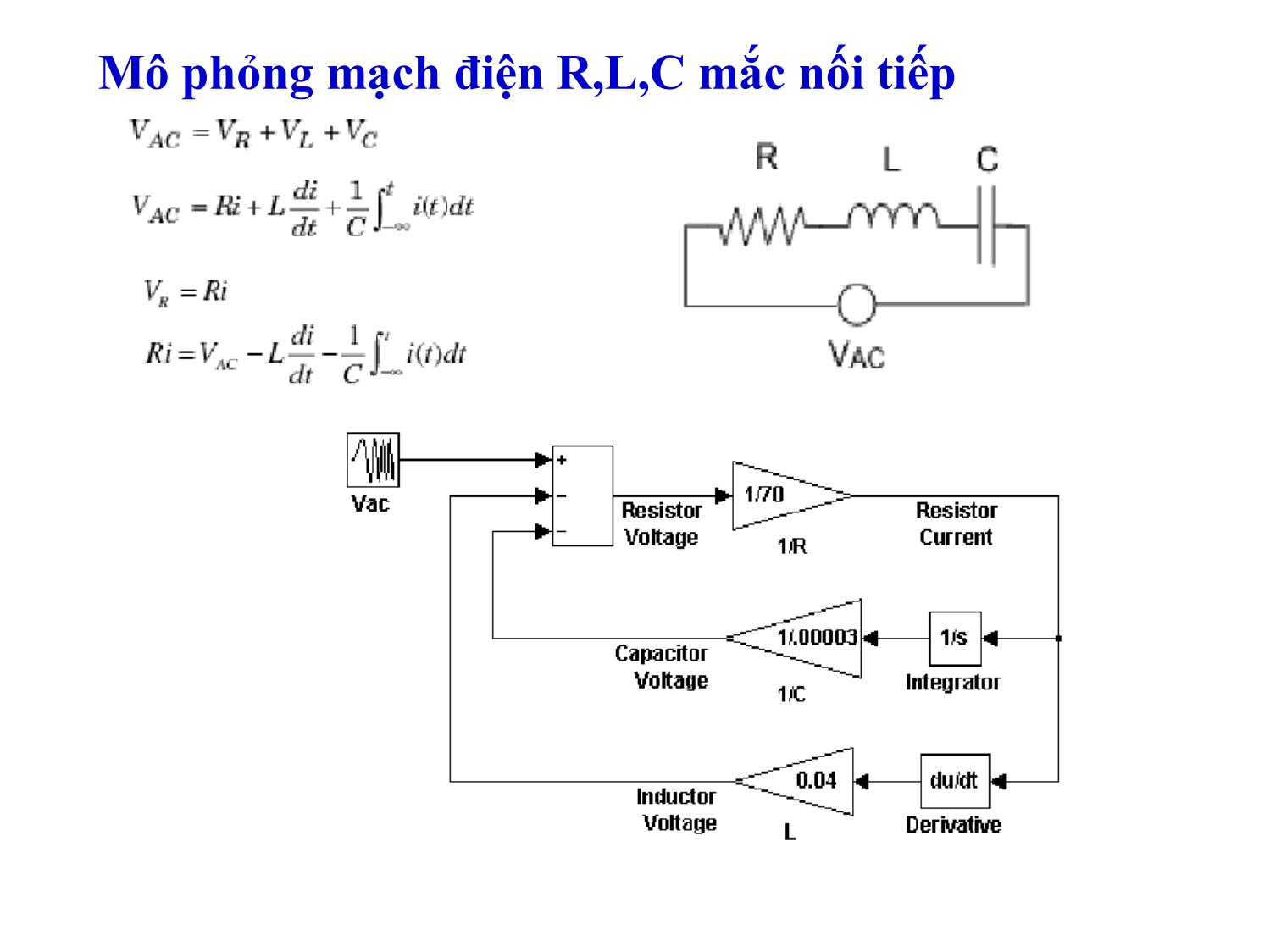
Trang 9
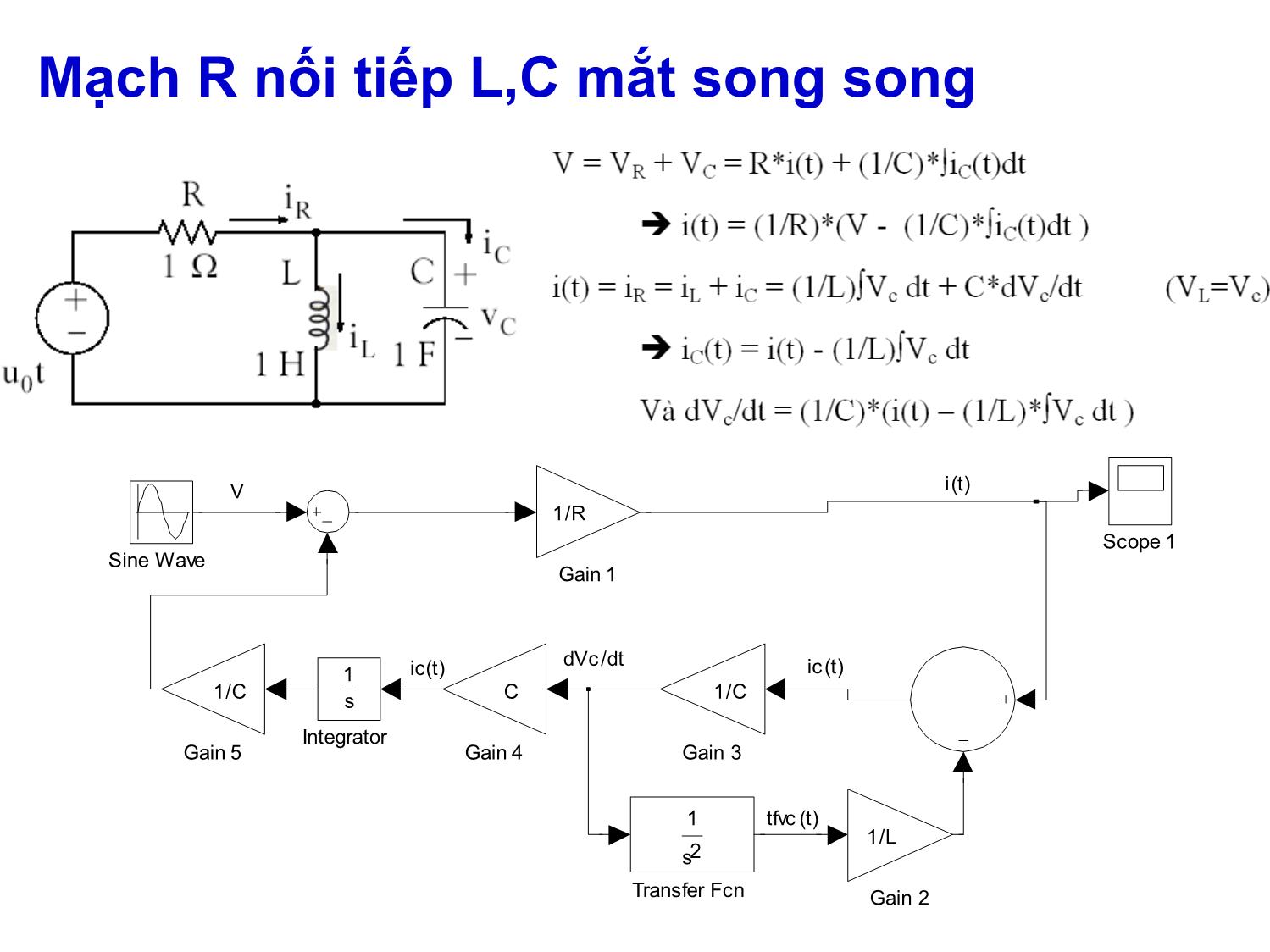
Trang 10
Tải về để xem bản đầy đủ
Tóm tắt nội dung tài liệu: Bài giảng Ứng dụng tin học thiết kế - điều khiển

ỨNG DỤNG TIN HỌC THIẾT KẾ-ĐIỀU KHIỂN Th.S Nguyễn Tấn Phúc. Email:phucnt@hcmuaf.edu.vn Tel: 0126.7102772. MỘT SỐ VÍ DỤ MÔ PHỎNG VỚI MATLAB SIMULINK Giải pt bậc thấp Giải pt bậc cao Mô phỏng Hệ thống liên tục đơn giản Mô phỏng hệ ptrình vi phân bậc cao Phương trình vi phân cấp cao- hệ tuyến tính Mô hình hoá hệ phi tuyến Mô hình hóa hệ pt vi phân- có đk ban đầu Xây dựng mô hình hệ thống xe tải Mô phỏng mạch điện R,L,C mắc nối tiếp Mạch R nối tiếp L,C mắt song song i (t) dVc/dtic(t) V ic(t) tfvc (t) Transfer Fcn 1 s 2 Sine Wave Scope 1 Integrator 1 s Gain 5 1/C Gain 4 C Gain 3 1/C Gain 2 1/L Gain 1 1/R Mô phỏng hệ thống lò xo u = F u x'' x' x Step ScopeIntegrator 1 1 s Integrator 1 s Gain 2 k Gain 1 c Gain 1/m Phƣơng trình trạng thái: Dạng tổng quát: X’ = AX + BU Y = CX + DU 23 10 A t B sin20 0 0 1 C 0 D MÔ HÌNH HỆ THỐNG ĐIỀU KHIỂN TỰ ĐỘNG ỨNG DỤNG MATLAB HÀM TRUYỀN VÀ PHƢƠNG TRÌNH TRẠNG THÁI CỦA HỆ THỐNG Hệ thống điều khiển tốc độ motor DC Hàm truyền: Biến đổi Laplace 2 vế ta đƣợc: Hay: đặt x1 = dθ/dt và x 2 = i , ta có: Phƣơng trình trạng thái: Dạng tổng quát: X’ = AX + BU Y = CX + DU State -Space x' = Ax+Bu y = Cx+Du Sine Wave Scope BỘ ĐIỀU KHIỂN PID Trong đó hàm truyền của khâu PID là: KP là độ lợi của khâu tỉ lệ (Proportional gain) KI là độ lợi của khâu tích phân (Integral gain) KD là độ lợi khâu vi phân (Derivative gain) Bộ điều khiển tỉ lệ P Step State -Space x' = Ax+Bu y = Cx+Du Scope Gain kp Bộ điều khiển PID Transfer Fcn s kd.s +kp.s+ki2 Step State -Space x' = Ax+Bu y = Cx+Du Scope LẬP TRÌNH GUI TRONG MATLAB 1. MỞ PHẦN MỀM. 2. CÁC CÔNG CỤ TRONG CỬA SỔ GUI . 3. KÉO THẢ CÁC ĐIỀU KIỆN. 4. THAY ĐỔI CÁC THUỘC TÍNH CỦA CÁC ĐIỀU KIỆN. 5. VIẾT LỆNH CHO CHƢƠNG TRÌNH. 1.MỞ PHẦN MỀM Mở phần mềm, gõ lệnh sau vào command>>guide Blank GUI (Default): Hộp thoại GUI trống không có điều khiển unicontrol nào cả. * GUI With Unicontol: Hộp thoại GUI với vài unicontrol nhƣ button,, chƣơng trình có thể chạy ngay. * GUI With Axes Menu: Hộp thoại với một unicontrol axse và button, các menu để hiển thị đồ thị. * Modal Question Dialog: Hộp thoại đặt câu hỏi Yes, No. Create New GUI: Tạo một hộp thoại GUI mới: Open Existing GUI: mở hộp thoại project có sẵn 2.CÁC CÔNG CỤ TRONG CỬA SỔ GUI. Các nút điều khiển khác: Check Box, Edit Text, Static Text, Pop-up Menu, List Box, Axes, Panel, Button Group, AtiveX Control, Toggle Button. • Giao diện rất giống với các chƣơng trình lập trình giao diện nhƣ Visual Basic, Visual C++, Di chuột qua các biểu tƣợng ở bên trái sẽ thấy tên của các điều khiển. Push Button: giống nhƣ nút command button trong VB. Là các nút bấm nhƣ nút OK,Cancel,.. Slider: Thanh trƣợc có một con trƣợc chạy trên đó. Radio Button: Nút nhỏ hình tròn để lựa chọn (Options) Menu Tool có: * Run(Ctr+T): chạy chƣơng trình mà đã viết. * Align Object: sắp xếp các điều khiển * Grid and Rulers: lƣới trong giao diện (nhƣ một ma trận các ô vuông nhỏ), và sắp xếp vị trí. Menu Editor: tạo menu cho điều khiển. * Tab Order Editor: sắp xếp Tab order là thứ tự khi ta nhấn phím Tab * Gui Options: lựa chọn cho giao diện GUI Khi lƣu dƣới tên: TUT01, đồng thời xuất hiện cửa sổ Editor và đang mở file TUT01.m và Trong thƣ mục đang lƣu sẽ có 2 file là: - TUT01.fig: file này chứa giao diện của chƣơng trình - TUT01.m: file chứa các mã thực thi chƣơng trình nhƣ các hàm khởi tạo, các hàm callback, Ví dụ thực hành: kéo vào trong giao diện 2 edit box, 1 static box và 1 push botton Chƣơng trình có chức năng khi nhấn vào nút bấm thì kết quả của phép cộng giữa 2 số đƣợc gõ vào 2 ô sẽ hiện lên trong Static Text Thay đổi các thuộc tính: Click đúp vào Edit Text bên trái để xuất hiện cửa sổ các thuộc tính của điều khiển. Có thể sắp xếp theo chức năng hoặc theo thứ tự A-Z của tên thuộc tính bằng nút hiện ở gõ bên trái. Thuộc tính quan trọng của Edit Box bao gồm: Tag: là thuộc tính giống nhƣ Caption trong Visual Basic để đặt tên điều khiển. Dùng tên này có thể thao tác đến cá thuộc tính của đối tƣợng. (vd editstr1). String: là chuổi kí tự hiện lên Edit Box. Tƣơng tự, thay đổi thuộc tính tag của Edit Box thứ 2 thành editstrl2. Static Box cũng tƣơng tự thành staticstr3. Push Botton: thuộc tính tag = buttonCalculate, String =calculate. VIẾT LỆNH CHO CHƢƠNG TRÌNH: Chƣơng trình có tác dụng khi nhấn vào nút Push Button sẽ hiện lên kết quả ở Static Box viết vào hàm này mà khi nhấn vào nút Push Box sẽ gọi. Hàm Callback, điều khiển nào cũng có hàm Callback, nhƣ hàm ngắt trong vi điều khiển. Hàm có một tham số: * hObject: handle của điều khiển bottoncalculate * handles:là một cấu trúc chứa tất cả các điều khiển và dữ liệu ngƣời dùng dùng để truy xuất các điều khiển khác. Qua thuộc tính tag của các điều khiển truy xuất đến thuộc tính string của các điều khiển editstr1, editstr2, editstr3 bằng các lệnh get, set. * Get(handles.tag_dieu_khien,’ten thuoc tinh’): lấy giá trị * set(handles.tag_dieu_khien,’ten_thuoc_tinh’,’gia_tri’): đặt giá trị * str2num: biến từ string sang số * num2str để biến trở lại. Viết hàm nhƣ sau: Nhấn nút Run để kiểm tra kết quả:
File đính kèm:
 bai_giang_ung_dung_tin_hoc_thiet_ke_dieu_khien.pdf
bai_giang_ung_dung_tin_hoc_thiet_ke_dieu_khien.pdf

